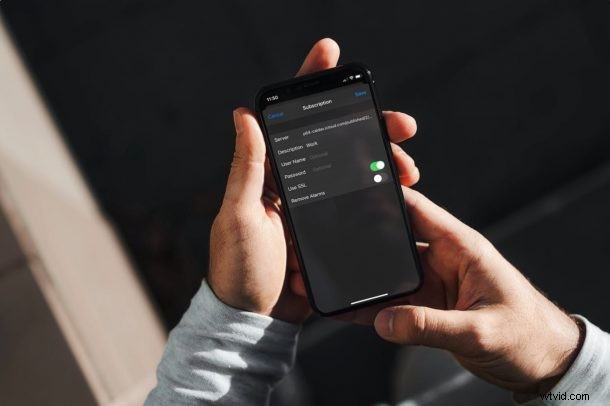
Czy próbujesz dodać kalendarz publiczny do aplikacji Kalendarz na iPhonie i iPadzie? Subskrypcja kalendarzy publicznych nie jest tak prosta, jak można by się spodziewać, i aby móc to zrobić, musisz pobawić się ustawieniami Kalendarza na swoim urządzeniu. W tym artykule omówimy, jak działa ten proces.
Dostęp do kalendarzy publicznych może uzyskać każdy, korzystając z adresu URL kalendarza. Użytkownicy, którzy subskrybują kalendarz publiczny, mogą po prostu wyświetlić wersję kalendarza tylko do odczytu. Kalendarze publiczne są zwykle używane do wysyłania informacji promocyjnych lub szczegółów wydarzeń publicznych w formacie kalendarza. Wszelkie zmiany wprowadzone w kalendarzu publicznym przez twórcę zostaną natychmiast zaktualizowane i widoczne w aplikacji Kalendarz.
Jak subskrybować kalendarze publiczne na iPhonie i iPadzie
Zanim wykonasz poniższą procedurę, będziesz potrzebować adresu URL kalendarza do kalendarza publicznego, który chcesz umieścić w aplikacji Kalendarz. Gdy już to zrobisz, oto, co musisz zrobić:
- Przejdź do „Ustawień” z ekranu głównego iPhone'a lub iPada.

- W menu ustawień przewiń w dół i dotknij aplikacji Kalendarz, aby skonfigurować ustawienia aplikacji Kalendarz.
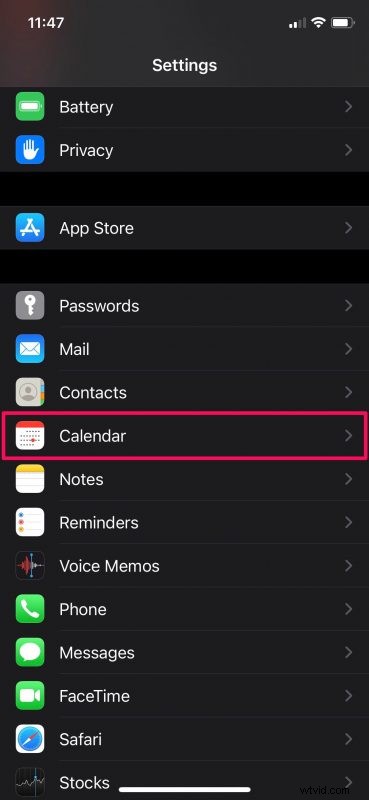
- Tutaj dotknij „Konta”, aby zarządzać kontami Kalendarza.
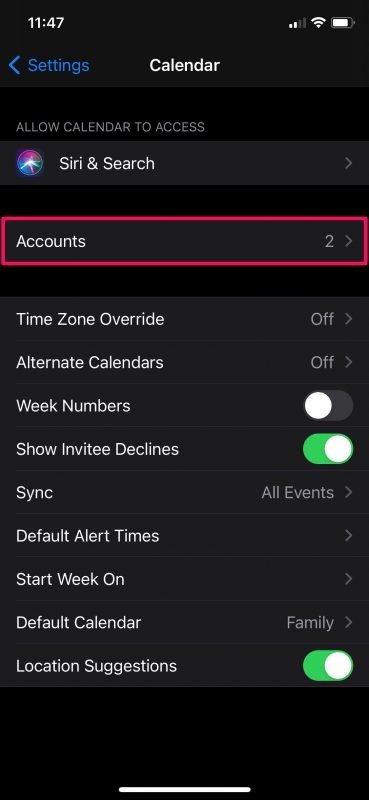
- Teraz musisz kliknąć „Dodaj konto”, aby dodać nowy kalendarz publiczny.
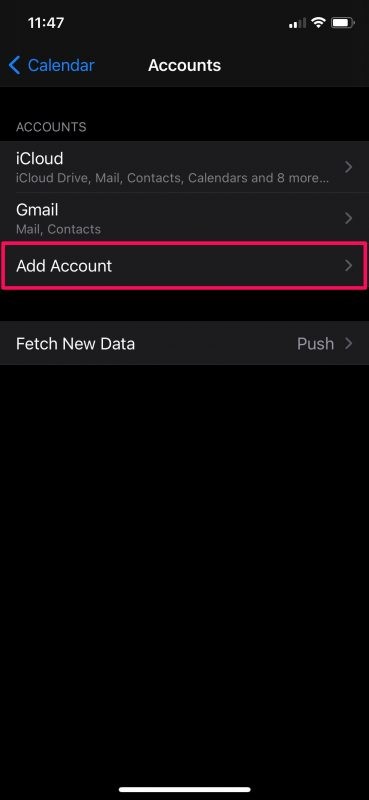
- W tym kroku zobaczysz wielu różnych dostawców usług poczty e-mail. Wybierz opcję „Inne”, aby kontynuować.
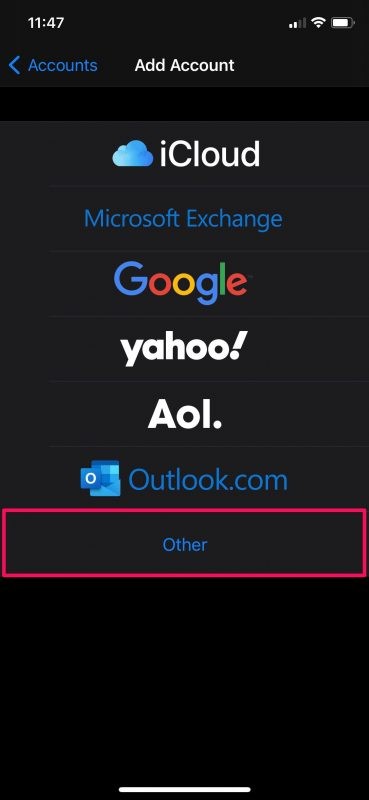
- Następnie dotknij „Dodaj subskrybowany kalendarz”, który jest ostatnią opcją w menu pod Kalendarze.
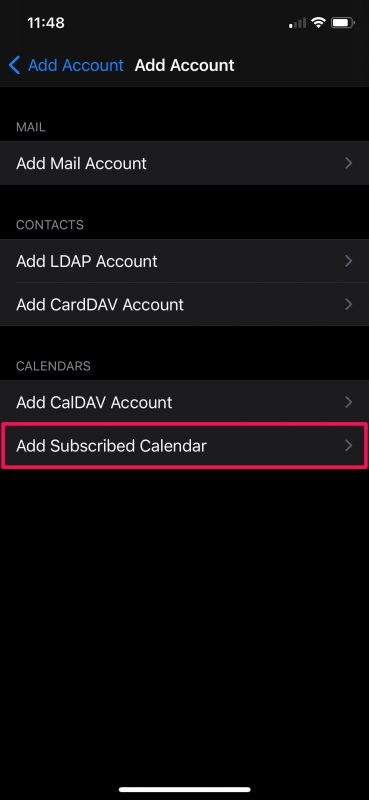
- Teraz musisz wpisać lub wkleić adres URL kalendarza w polu Serwer i dotknąć „Dalej”, aby przejść do ostatniego kroku.
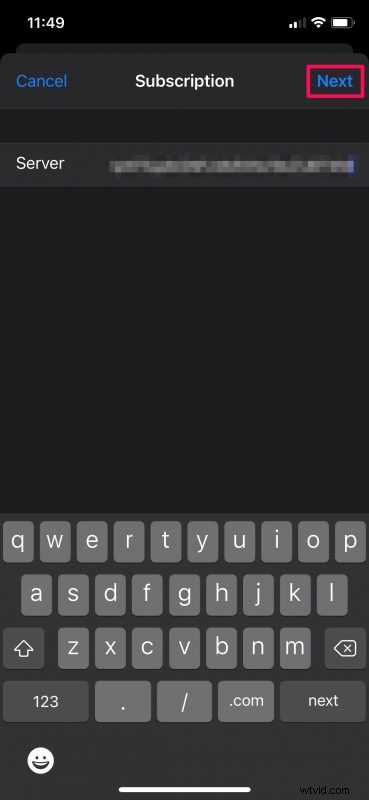
- W tym menu możesz dalej konfigurować subskrypcję kalendarza. Na przykład możesz ustawić nazwę użytkownika/hasło, włączyć lub wyłączyć SSL i nie tylko. Po zakończeniu konfiguracji dotknij „Zapisz”, aby dodać kalendarz publiczny do swojej aplikacji.
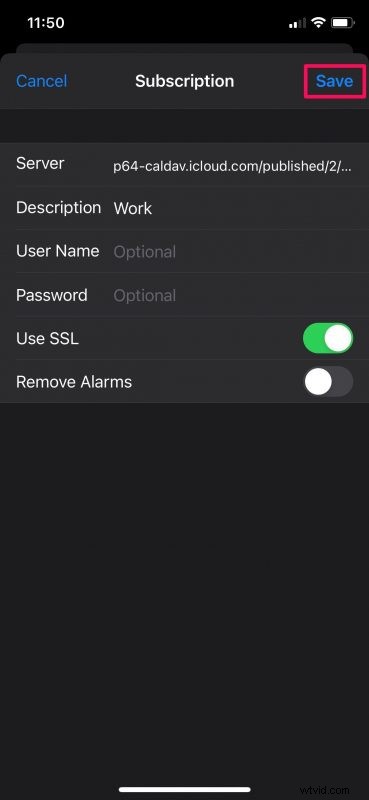
Proszę bardzo, subskrybujesz kalendarz publiczny na iPhonie lub iPadzie.
Po skonfigurowaniu możesz otworzyć aplikację Kalendarz, aby wyświetlić kalendarz publiczny na liście posiadanych kalendarzy. Wszystkie zawarte w nim wydarzenia pojawią się teraz również w aplikacji Kalendarz.
Pamiętaj, że jeśli chcesz dodać prywatny kalendarz, który został Ci udostępniony za pomocą zaproszenia, nie musisz wykonywać tych kroków. Po prostu sprawdź pocztę e-mail w poszukiwaniu zaproszenia, kliknij przycisk Dołącz i zaloguj się na swoje konto Apple, aby dołączyć do udostępnionego kalendarza z dowolnego urządzenia.
Chociaż większość osób korzystałaby z tej funkcji, aby subskrybować kalendarze iCloud, możesz wykonać te same kroki, aby dodać kalendarze publiczne z Google, Outlooka lub innych usług innych firm. Wszystko, czego potrzebujesz, to adres URL kalendarza, aby skonfigurować to na swoim urządzeniu.
Teraz, gdy wiesz, jak subskrybować kalendarze publiczne, możesz również chcieć nauczyć się tworzyć kalendarz publiczny na swoim iPhonie lub iPadzie. Przełącznik, aby ustawić kalendarz jako publiczny lub prywatny, jest dostępny w menu Edytuj kalendarz.
Czy zasubskrybowałeś kalendarz publiczny za pomocą adresu URL i omówionego tutaj podejścia? Czy wcześniej udostępniałeś kalendarze z iPhone'a lub iPada? Podziel się z nami swoimi przemyśleniami i opiniami na temat funkcji udostępniania aplikacji Kalendarz.
